打开方式怎么设置
一、文章标题:打开方式怎么设置
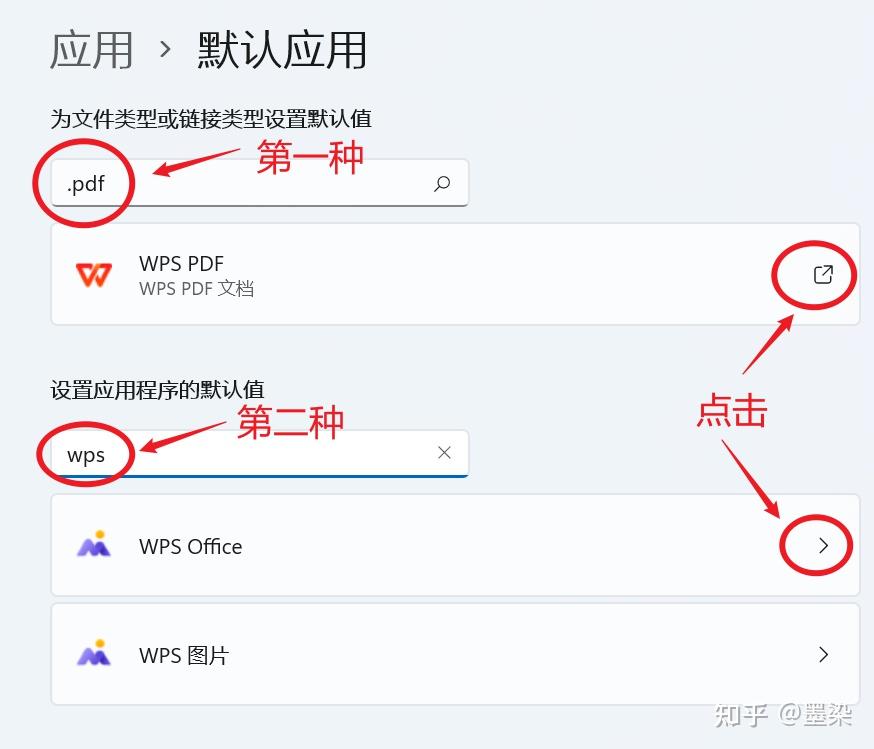
在我们日常使用电脑、手机等设备时,经常需要打开各种文件或应用程序。而“打开方式”的设置,决定了我们使用何种程序来打开这些文件。下面,我将详细介绍如何设置打开方式。
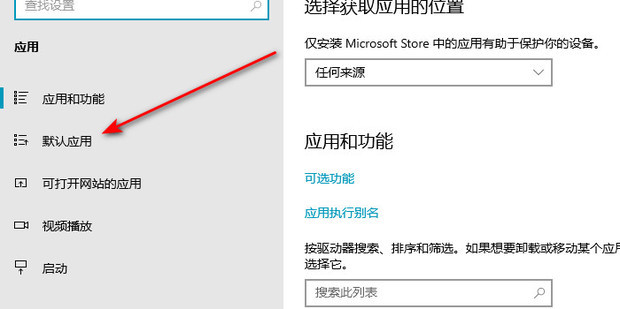
二、文章内容
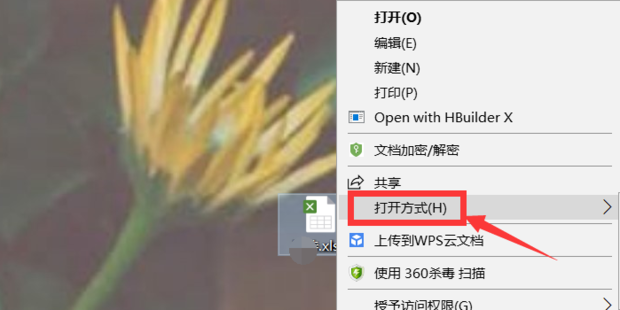
1. 电脑端设置
在电脑中,我们经常需要设置文件的默认打开程序。以Windows系统为例,我们可以按照以下步骤进行设置:
a. 选中需要设置的文件,右键点击,选择“打开方式”。
b. 在弹出的菜单中,选择默认的打开程序。如果没有看到我们想要的程序,可以选择“选择其他应用”或“其他应用”选项。
c. 在新的对话框中,选择或搜索您希望使用的程序,并勾选“始终使用此应用打开此类文件”。这样,以后打开这种类型的文件时,就会默认使用这个程序了。
如果是Mac OS系统,其操作方法也大致相同,只是在选择打开方式时界面可能稍有不同。
2. 手机端设置
在手机中,我们也可以通过类似的方式来设置文件的默认打开程序。以Android系统为例:
a. 打开“设置”应用,找到“应用”或“应用管理”选项。
b. 在这里,您可以找到所有已安装的应用程序。找到您想要设置为默认打开程序的应用,并点击进入其详情页。
c. 在应用详情页中,您会看到一个“默认”或“文件关联”选项。点击后,您可以根据提示设置该程序为某种文件的默认打开程序。
对于iOS系统,虽然其操作界面有所不同,但设置逻辑与Android相似。
3. 注意事项
在设置打开方式时,需要注意以下几点:
a. 确保您选择的程序能够正确打开该文件类型。如果选择了一个不支持该文件类型的程序作为默认程序,可能会导致文件无法正常打开或显示错误信息。
b. 不要随意更改系统默认的打开方式。这可能会导致某些操作不顺畅或出现错误。如果需要更改某个文件的打开方式,建议先了解该文件的类型和所使用的程序。
c. 如果您经常需要使用某个特定的程序来打开某种类型的文件,可以将其设置为默认程序,这样在以后的使用中就可以快速打开该类型的文件了。
以上就是关于如何设置打开方式的详细介绍。希望对您有所帮助!




















